1、 这里就用创建管道的造型来认识这个小工具吧。首先,选用一个圆柱,将其封顶取消掉;旋转分段为8.其它参数不变。得到一条空心管。将其转为可编辑多边形。

2、 要将上面得到的空心管从上端创建出一段90度的弯管。用什么办法最快痒滕熘丬呢?这里的方法就是直接用旋转工具得到90度的变管。在开始旋转前,先做一个小设置。点模式,在弹出的列表中选建模;在建模设置中修改量化中的旋转数值为:22.5(90度的弯管用4道结构线组成,所以每复制一条线为22.5)。


3、 选中管道最上端的一圈线,激活旋转命令,点开命令属性中的轴向选项;将X轴的轴向调整到100%(此 时坐标被移动到模型X轴的最外轮廓处);勾选保留更改。这样模型的坐标从管道的中心移动到了管道的一侧。
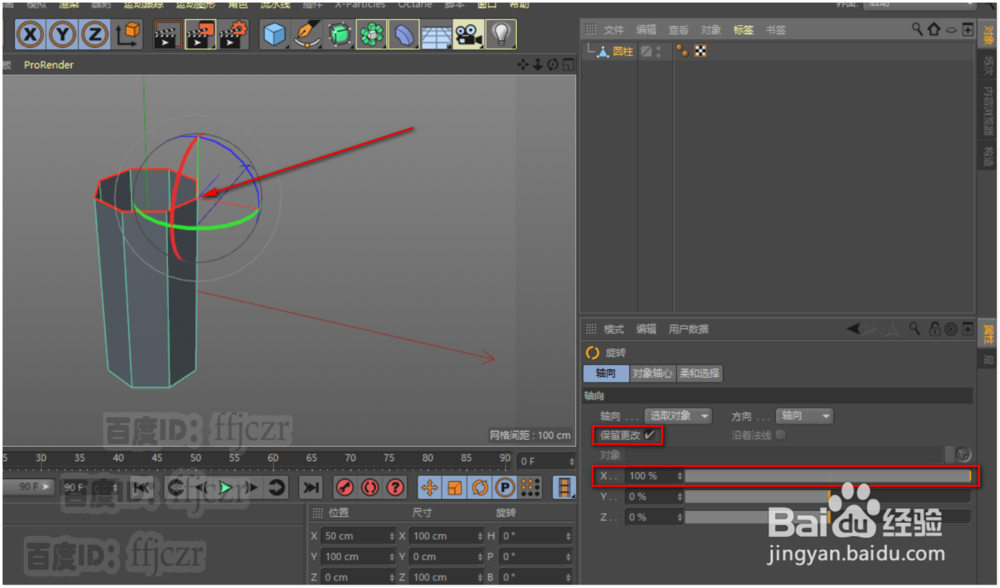
4、 按住Ctrl+Shift进行旋转复制4次,即可得到一个90度的弯管。是不是很方便?
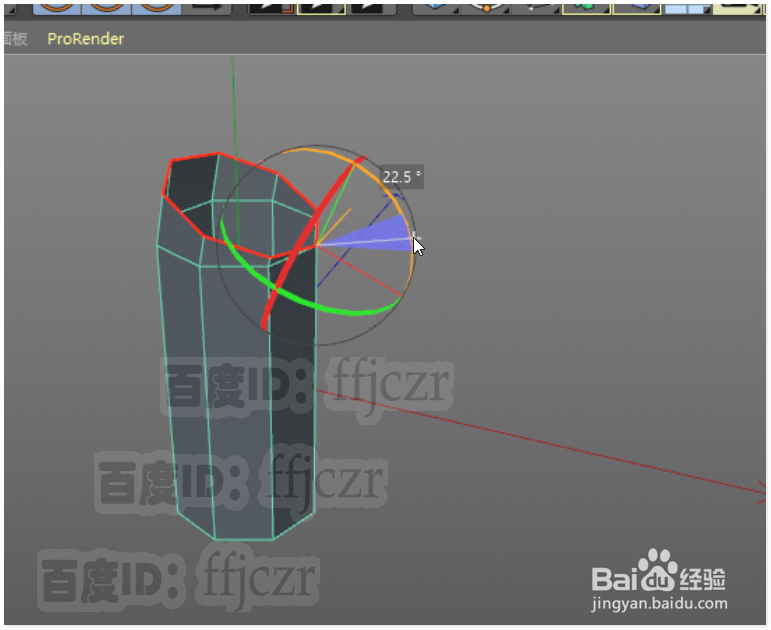


5、 建模轴向其实就是对选中的多边形对象进行临时的坐标变换。和坐标的移咿蛙匆盗动对齐原理是一样的。但这个更快捷。想要在哪个位置上旋转就先将坐标移到相应的的点上。 以上只是说了旋转时应用了建模漭晦署犷轴向,其实移动,缩放也是一样的。


